Mēģiniet atjaunināt audio draiverus savā Windows datorā
- Speeruntime.exe ir ar sistēmu saistīts fails, ko publicē Microsoft.
- Varat labot ar to saistītās kļūdas, palaižot runas problēmu risinātāju.
- Tāpat pārbaudiet, vai datorā nav vīrusu, kas varētu būt inficējis failu speakruntime.exe.

XINSTALĒT, NOklikšķinot uz LEJUPIELĀDES FAILA
- Lejupielādējiet un instalējiet Fortect datorā.
- Palaidiet rīku un Sāciet skenēšanu
- Ar peles labo pogu noklikšķiniet uz Remonts, un izlabojiet to dažu minūšu laikā.
- 0 lasītāji jau ir lejupielādējuši Fortect šomēnes
SpeechRuntime.exe ir oficiāla Microsoft Windows izpildāmais fails. Novecojusi un bojāta faila SpeechRuntime.exe versija var izraisīt dažādas problēmas jūsu datorā.
Šajā rokasgrāmatā mēs izskaidrosim, kas ir SpeechRuntime.exe fails un kā varat labot ar to saistītās kļūdas. Iedziļināsimies tajā.
Kas ir SpeechRuntime.exe fails?
SpeechRuntime.exe fails ir daļa no Microsoft Windows OS. Tas parasti atrodas apakšmapē C:\Windows\System32, galvenokārt iekšpusē C:\Windows\System32\Speech_OneCore\Common.
Tas ir oriģināls Windows fails, un SpeechRuntime.exe apzīmē Speech Runtime Executable. Tas nav Trojas zirgs vai ļaunprātīgas programmatūras ievadīts fails jūsu datorā.
Kā es varu zināt, vai SpeechRuntime.exe fails ir bīstams?
Tomēr vīrusi un ļaunprātīga programmatūra var inficēt šo failu un izveidot tā dublikātus. Tas var maldināt sistēmu Windows, lai sākotnējā faila vietā palaistu inficēto failu, un tas var izraisīt vairākas problēmas.
Tālāk ir norādīti daži kļūdu ziņojumi, kas saistīti ar SpeechRuntime.exe un var rasties, ja fails tiek bojāts:
- SpeechRuntime.exe nav derīga Win32 lietojumprogramma.
- SpeechRuntime.exe radās problēma, un tā tiks aizvērta.
- SpeechRuntime.exe nevar atrast.
- SpeechRuntime.exe nevar atrast.
- Problēma, startējot lietojumprogrammu: SpeechRuntime.exe.
Ļaujiet mums tagad saprast, kādus risinājumus varat izmantot, lai novērstu SpeechRuntime.exe kļūdas.
Kā es varu novērst SpeechRuntime.exe kļūdas?
Pirms sākat jebkādu problēmu novēršanu, pārliecinieties, vai esat instalējis visus jaunos OS atjauninājumus.
1. Palaidiet SFC skenēšanu
- Nospiediet pogu Uzvarēt taustiņu, lai atvērtu Sākt izvēlne.
- Tips komandu uzvedne un atveriet to kā administrators.
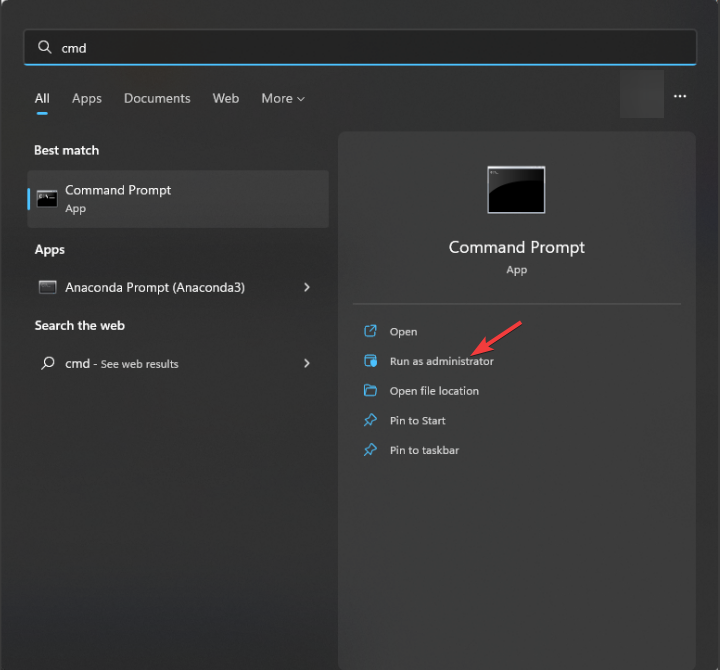
- Ierakstiet zemāk esošo komandu un nospiediet Ievadiet:
sfc /scannow
- Kad process ir pabeigts, restartējiet datoru.
Bojātu sistēmas failu labošana automātiski atrisinās vairākas ar sistēmas failiem saistītas problēmas. Jums vajadzētu palaist komandu SFC Scan un ļaut sistēmai atrisināt problēmu jūsu vietā.
Jebkurā gadījumā labāka metode Windows sistēmas diagnosticēšanai būtu efektīva sistēmas remonta risinājuma izmantošana. Tas atklās bojātus sistēmas failus un atjaunos datora funkcionalitāti un veiktspēju.
⇒ Iegūstiet Fortect
2. Veiciet vīrusu skenēšanu
- Nospiediet pogu Uzvarēt taustiņu, lai atvērtu Sākt izvēlne.
- Atvērt Windows drošība.

- Klikšķiniet uz Aizsardzība pret vīrusiem un draudiem.

- Izvēlieties Ātrā skenēšana.

- Varat arī noklikšķināt uz Skenēšanas opcijas un atlasiet Pilnā skenēšana padziļinātai skenēšanai.

- Lietojiet prasītos labojumus un restartējiet datoru.
Vīrusi un ļaunprātīga programmatūra var izveidot svarīgu sistēmas failu, piemēram, SpeechRuntime.exe, kopijas un izraisīt datora darbības traucējumus. Šādā gadījumā regulāra datora skenēšana pret vīrusiem palīdzēs aizsargāt datoru.
Varat apskatīt mūsu ceļvedi, kurā sniegts dažu no tiem saraksts labākie pretvīrusu rīki kas palīdzēs nodrošināt datora drošību.
- Vmwp.exe: kas tas ir un vai tas ir jāizslēdz?
- Kas ir Msdtc.exe un vai tas ir jānoņem?
- Kas ir Bash.exe un ko tas dara?
3. Palaidiet audio ierakstīšanas problēmu risinātāju
- Nospiediet pogu Uzvarēt + es taustiņi, lai atvērtu Iestatījumi izvēlne.
- Klikšķiniet uz Problēmu novēršanas rīks.

- Izvēlieties Citi problēmu risinātāji.

- Ritiniet uz leju un nospiediet Skrien poga priekš Audio ierakstīšana.
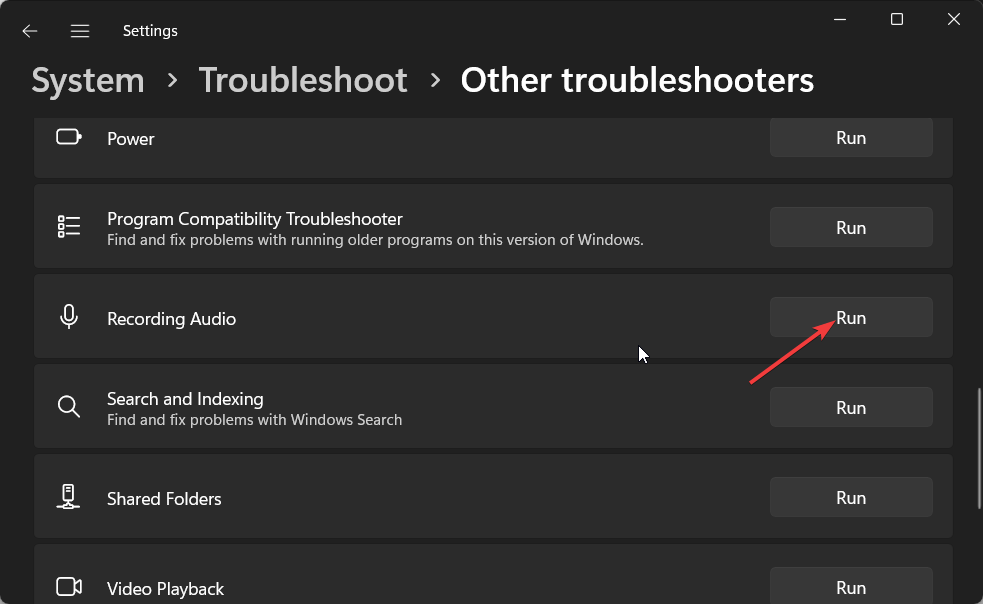
- Problēmu novēršanas rīks sāks diagnosticēt problēmu un to novērst.
- Restartējiet datoru.
Daudzi mūsu lasītāji ir izlabojuši SpeechRuntime.exe kļūdas, savā datorā palaižot audio ierakstīšanas problēmu risinātāju. Jums vajadzētu arī izmēģināt.
4. Atjauniniet audio draiveri
- Nospiediet pogu Uzvarēt taustiņu, lai atvērtu Sākt izvēlne.
- Tips Ierīču pārvaldnieks un atveriet to.

- Paplašiniet Audio ieejas un izejas.
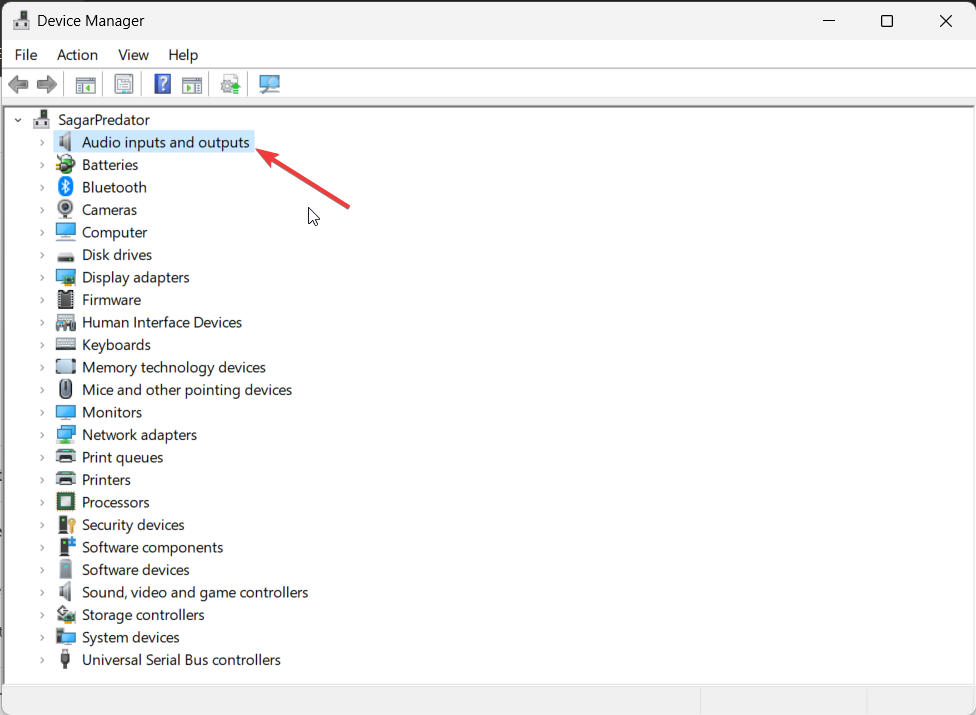
- Ar peles labo pogu noklikšķiniet uz sava audio draivera un atlasiet Atjaunināt draiveri.
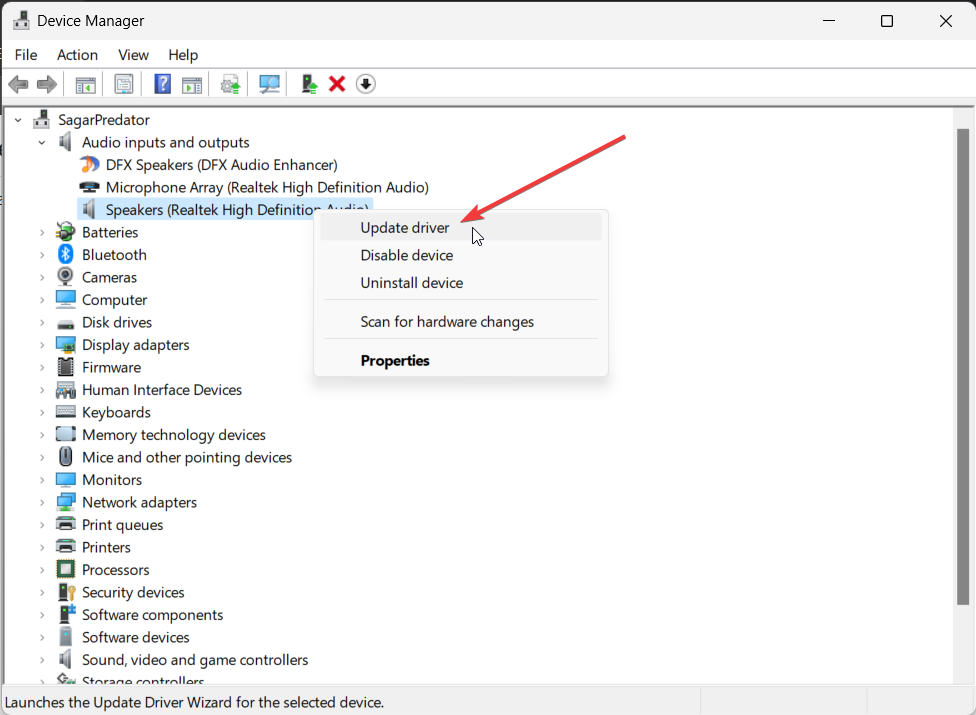
- Izvēlieties Automātiski meklēt draiveri opciju.

- Instalējiet jaunāko draiveri un restartējiet datoru.
Pārliecinieties, vai audio draiveris ir atjaunināts, lai novērstu jebkādus konfliktus ar datora ātruma procesu.
Tas ir no mums šajā rokasgrāmatā. Ja jūs saņemat čaukstoša audio problēma operētājsistēmā Windows 11, tad jums vajadzētu atsaukties uz risinājumiem mūsu ceļvedī.
Varat arī izlasīt mūsu rokasgrāmatu, kas palīdzēs atrisināt problēmu audio latentuma problēma datorā ar operētājsistēmu Windows 11.
Ja jūsu Windows 11 datorā turpina mainīt audio izvadi, varat izmantot mūsu ceļvedī sniegtos risinājumus, lai atrisinātu problēmu.
Lūdzu, informējiet mūs tālāk esošajos komentāros, kurš no iepriekš minētajiem risinājumiem atrisināja visas ar SpeechRuntime.exe saistītas problēmas.
Vai joprojām ir problēmas?
SPONSORĒTS
Ja iepriekš minētie ieteikumi nav atrisinājuši jūsu problēmu, jūsu datorā var rasties nopietnas Windows problēmas. Mēs iesakām izvēlēties visaptverošu risinājumu, piemēram, Fortect lai efektīvi novērstu problēmas. Pēc instalēšanas vienkārši noklikšķiniet uz Skatīt un labot pogu un pēc tam nospiediet Sāciet remontu.


